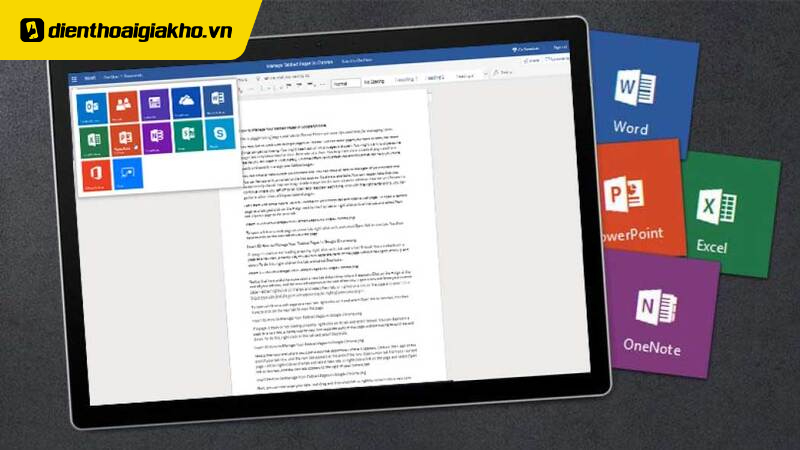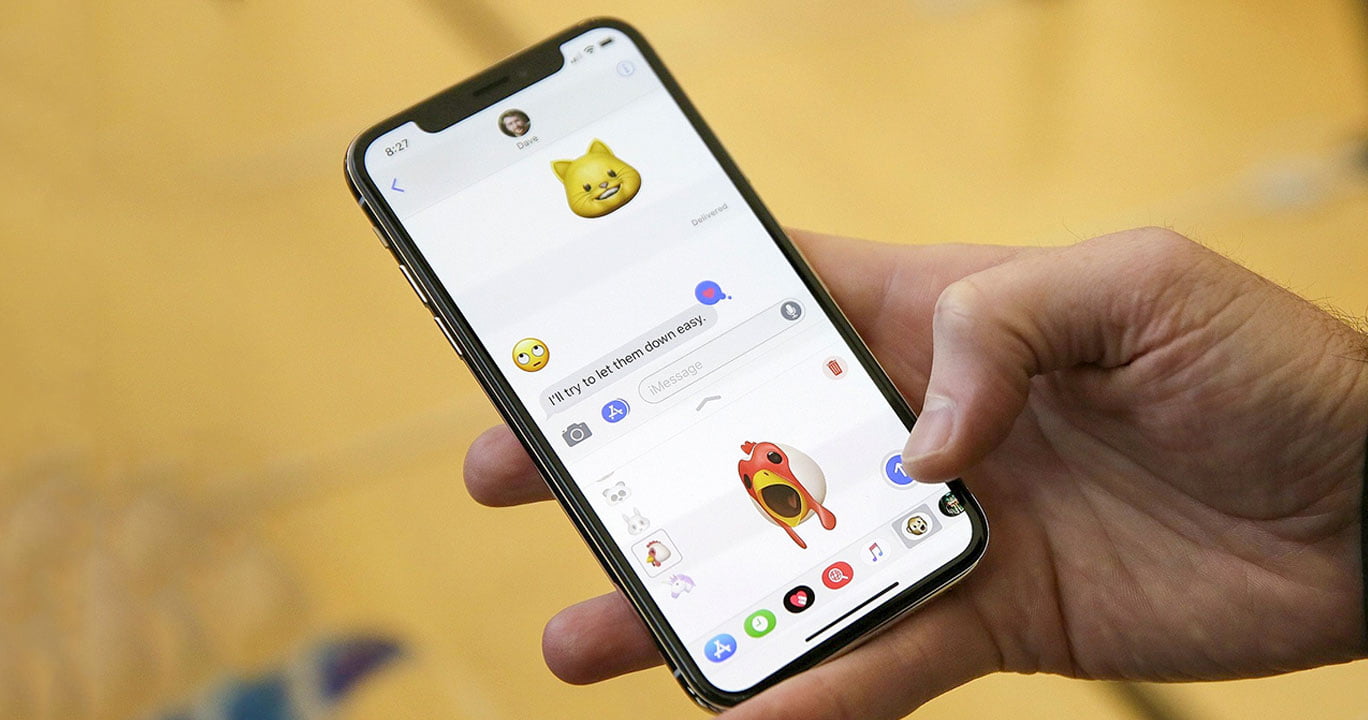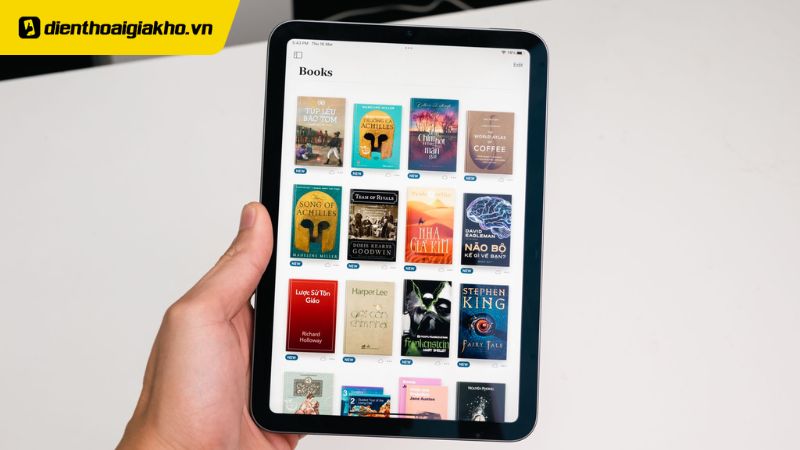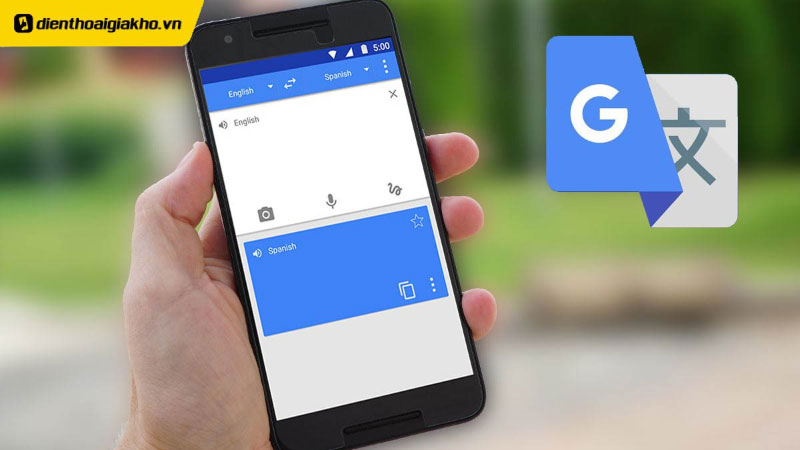Việc sử dụng các ứng dụng Microsoft Office trên iPad là một điều vô cùng cần thiết, bởi bộ Office của Microsoft vẫn được coi là đầy đủ, hoàn chỉnh và được nhiều người sử dụng nhất trên thế giới. Sử dụng các ứng dụng Microsoft Office cho iPad không quá khó thậm chí là rất đơn giản. Hãy cùng Điện thoại Giá Kho khám phá cách tải và sử dụng phần mềm Office cho iPad miễn phí trong bài viết dưới đây nhé!
Xem nhanh
- 1 Vì sao cần dùng Office cho máy tính bảng iPad và iPhone?
- 2 Cách tải Office cho iPad miễn phí
- 3 Hướng dẫn khởi động ứng dụng Office trên iPad của bạn
- 4 Cách mở tài liệu sẵn có trong phần mềm
- 5 Hướng dẫn tạo tài liệu mới trên ứng dụng văn phòng cho thiết bị iPad
- 6 Cách chia sẻ tài liệu trong Office với người khác
- 7 Một số cách dùng Office miễn phí
Vì sao cần dùng Office cho máy tính bảng iPad và iPhone?
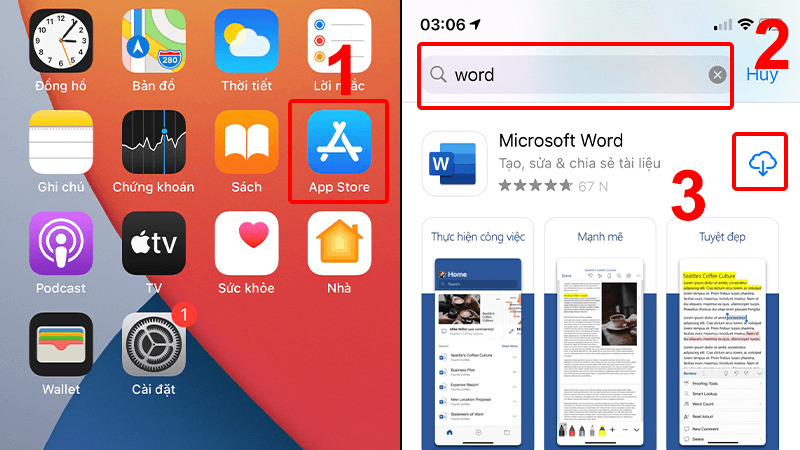
Microsoft Office đã ra mắt phiên bản Office đầu tiên cho iPad vào tháng 3 năm 2014 và cho đến nay Microsoft Office đã nhận được rất nhiều sự quan tâm của “Táo khuyết”. Nhưng vẫn có nhiều người dùng iPad cho rằng nó chủ yếu phục vụ nhu cầu giải trí mà bỏ quên các ứng dụng văn phòng của nó.
Nếu là dân văn phòng, chắc hẳn bạn đã không còn xa lạ gì với các ứng dụng Microsoft Office như Word, Excel hay Powerpoint. Những ứng dụng này thường được sử dụng trên máy tính xách tay, PC và thậm chí cả máy tính bảng và điện thoại thông minh. Nhưng không phải lúc nào bạn cũng có thể làm việc từ PC, đặc biệt nếu bạn phải xa nhà nhiều.
Do đó, với sự phát triển của công nghệ số, hầu hết các sản phẩm máy tính bảng đều có thể sử dụng cho các ứng dụng văn phòng. Tuy nhiên, người dùng dường như vẫn chưa quen với việc sử dụng các ứng dụng văn phòng của iPad, cụ thể hơn là sử dụng Microsoft Office cho iPad. Trên thực tế, việc cài đặt và sử dụng các ứng dụng của Microsoft trên máy tính bảng Apple vô cùng tiện lợi, đơn giản và rất dễ thực hiện. Tại sao chúng ta không tận dụng triệt để nguồn tài nguyên mà công nghệ hiện đại mang lại nhỉ?
Các dòng máy tính bảng bán chạy nhất tại Điện Thoại Giá Kho, tham khảo mua ngay!
Cách tải Office cho iPad miễn phí
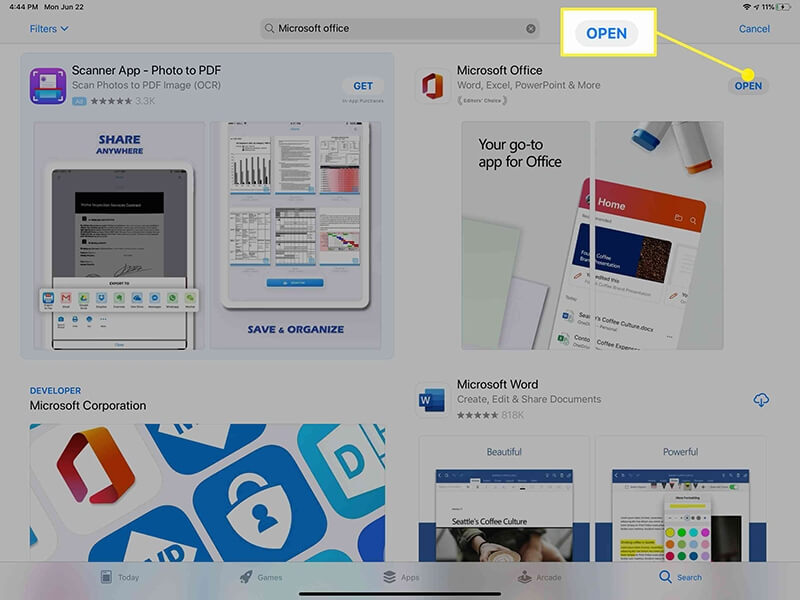
Để thực hiện tải Office cho iPad miễn phí bạn làm theo các bước của Điện thoại Giá Kho như sau:
Bước 1: Trên máy tính bảng iPad của bạn, hãy mở bất kỳ ứng dụng di động Dynamic Office Apps độc lập nào (chẳng hạn như Excel).
Đăng nhập bằng tài khoản Microsoft hoặc tài khoản cơ quan hoặc trường học Microsoft 365 của bạn, rồi bấm vào Tiếp theo.
Bước 2: Nếu bạn đã đăng nhập bằng tài khoản Microsoft được liên kết với Office 2016 hoặc Office 2019, bạn sẽ có tùy chọn nâng cấp lên Microsoft 365.
Nếu bạn muốn sử dụng ứng dụng dành cho thiết bị di động mà không cần đăng ký, bạn có thể mua gói hoặc nhấp chuột sau.
Bước 3: Khi được nhắc giúp chúng tôi cải thiện trải nghiệm Office dành cho thiết bị di động của bạn, hãy bấm Có để chọn tham gia hoặc Không để chọn không tham gia.
Nhấn vào “Bật thông báo” để bật cảnh báo hoặc “Không phải bây giờ” để đặt tùy chọn của bạn sau này.
iPad tích hợp bộ Office của Microsoft tương thích với tất cả các mẫu iPad chạy hệ điều hành iOS 7 thực sự là một tin vui với nhiều người dùng Việt Nam, bởi hầu hết các sản phẩm iPad trên thế giới đều không được ưa chuộng và sử dụng nhiều như iPad thế hệ đầu, iPad Mini hay iPad Gen.
Hướng dẫn khởi động ứng dụng Office trên iPad của bạn
Để sử dụng Office cho iPad miễn phí trước tiên, hãy nhấp vào biểu tượng cho ứng dụng Microsoft Office để khởi chạy ứng dụng đó. Vuốt qua các màn hình giới thiệu cho đến khi bạn đến màn hình chính để đăng nhập vào Microsoft Office cho iPad. Từ đây, bạn sẽ cần đăng ký tài khoản bằng các ứng dụng Microsoft Office hoặc nếu có tài khoản Office 365 Home, bạn có thể bỏ qua bước này và đăng nhập bằng địa chỉ email và mật khẩu mà bạn đã đăng ký.
Cách mở tài liệu sẵn có trong phần mềm
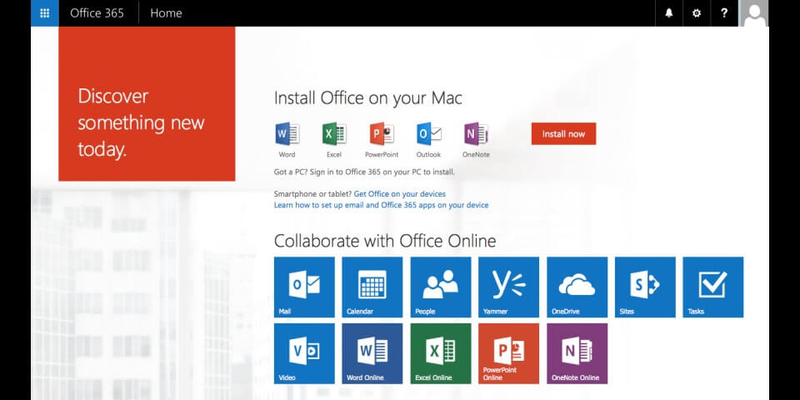
Khi bạn đăng nhập vào tài khoản Office trên iPad hoặc iPhone, thiết bị của bạn sẽ tự động kết nối Word với tài khoản Microsoft OneDrive của bạn. Nhấp vào Mở và nhìn vào ổ lưu trữ, bạn sẽ thay thế mọi tệp đã lưu trước đó trên đó. Nhấn iPad để xem tài liệu bạn đã lưu trên thiết bị của mình (nhưng đây là lần đầu tiên bạn sử dụng Word trên iPad nên có thể bạn chưa có tài liệu).
Một nhược điểm lớn của các phiên bản trước đó là các ứng dụng Microsoft Office. Phiên bản iPad không nhưng vẫn hỗ trợ các dịch vụ của bên thứ ba như Dropbox hay Evernote, điều này gây rất nhiều khó khăn cho khách hàng của các công ty này. Để mở một tài liệu, bấm vào một trong các thư mục để xem các tài liệu bên trong, sau đó chỉ cần chọn tệp để mở.
Xem thêm:
- Bật mí cách mở khóa iPad bị vô hiệu hóa nhanh nhất
- Top 9 các phần mềm app vẽ trên iPad miễn phí tốt nhất
- Top 6 Tablet iPad dưới 5 triệu chơi game tốt nhất nên mua hiện nay
- iPad Air 11 M3 wifi 128GB chính hãng, giá tốt tại Điện Thoại Giá Kho
Hướng dẫn tạo tài liệu mới trên ứng dụng văn phòng cho thiết bị iPad
Cũng giống như phiên bản Microsoft Word thông thường dành cho máy tính để bàn, để tạo một tài liệu mới trong Office cho iPad, chỉ cần nhấn vào biểu tượng Mới. Để có thể lưu tài liệu, bạn nhấn nút mũi tên quay lại ở góc trên bên trái, thao tác này sẽ hiện ra trường “Save As” để bạn nhập tên tệp cho tài liệu. Bạn có thể dễ dàng lưu tài liệu trên thiết bị của mình hoặc trên OneDrive trong các ứng dụng Microsoft Office. Bạn có thể xem thêm những thủ thuật hay không phải ai cũng biết khi sử dụng Microsoft Word.
Cách chia sẻ tài liệu trong Office với người khác
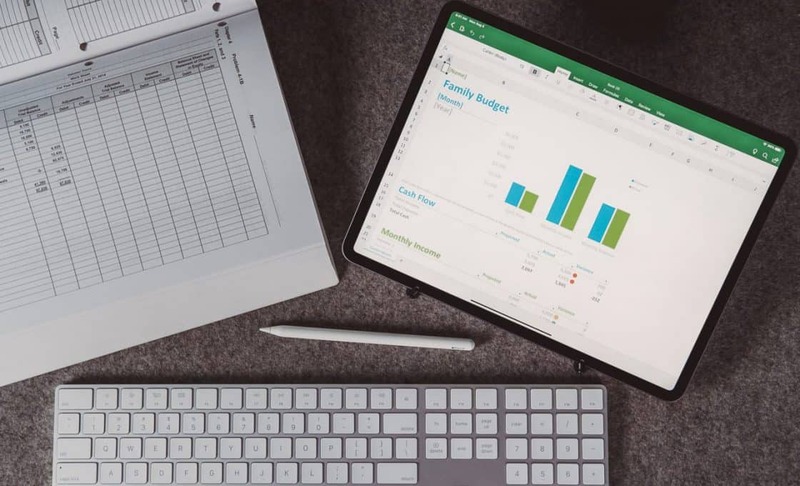
Có một số cách để chia sẻ tài liệu trong ứng dụng Microsoft Office cho iPad mà bạn nên tham khảo. Bạn có thể nhấp vào biểu tượng mũi tên lên để hiển thị nút Chia sẻ. Nếu tài liệu được lưu trên OneDrive, bạn có thể chọn Gửi liên kết qua email và Sao chép liên kết. Ngay cả khi tệp tài liệu đang mở, bạn có thể thực hiện tương tự bằng cách nhấp vào biểu tượng “Chia sẻ” ở góc trên bên phải.
Các ứng dụng Microsoft Office dành cho iPad cung cấp rất nhiều cho người dùng hiện tại và tương lai. Nếu có bất kỳ thắc mắc nào về thao tác khi sử dụng các ứng dụng văn phòng của iPad, bạn có thể bình luận bên dưới để được giải đáp. Hoặc nếu bạn có mẹo và thủ thuật, bạn có thể chia sẻ chúng bên dưới. Ngoài ra Microsoft Outlook cũng là một trong những ứng dụng của Microsoft được sử dụng rộng rãi trong văn phòng, bạn có thể tham khảo thêm thông tin về phần mềm Outlook tại đây.
Một số cách dùng Office miễn phí
Sử dụng Office Online trong trình duyệt của bạn

Cho dù bạn đang sử dụng máy tính Windows 10, máy Macbook hay Chromebook, bạn đều có thể sử dụng miễn phí Microsoft Office trong trình duyệt web của mình. Các phiên bản Office dựa trên web đã được sắp xếp hợp lý để hoạt động ngoại tuyến nhưng chúng vẫn có khả năng chỉnh sửa mạnh mẽ. Bạn có thể mở và tạo tài liệu trên phần mềm văn phòng Word, Excel và PowerPoint trực tiếp trong trình duyệt của mình.
Để sử dụng ứng dụng này trên thiết bị iPad của bạn, chỉ cần truy cập Office.com và thực hiện đăng nhập bằng tài khoản Microsoft miễn phí. Bấm vào một biểu tượng ứng dụng (chẳng hạn như Word, Excel hoặc PowerPoint) để mở phiên bản web của nó và sử dụng nó.
Đăng ký dùng thử miễn phí một tháng
Nếu chỉ có nhu cầu sử dụng Microsoft Office trong thời gian ngắn, bạn có thể đăng ký dùng thử miễn phí một tháng. Để tìm ưu đãi này, hãy truy cập trang Dùng thử Office miễn phí của Microsoft để đăng ký.
Bạn phải cung cấp thẻ tín dụng để đăng ký dùng thử, thẻ này sẽ tự động gia hạn sau một tháng. Tuy nhiên, ngay cả khi bạn vừa đăng ký, bạn có thể hủy đăng ký bất kỳ lúc nào để đảm bảo bạn không bị tính phí. Sau khi hủy, bạn có thể tiếp tục sử dụng Office miễn phí trong thời gian còn lại của tháng.
Như vậy Điện thoại Giá Kho đã giới thiệu cho mọi người cách tải Office cho iPad miễn phí trong nội dung trên đây. Ngoài ra, tại mục tin công nghệ chúng tôi còn rất nhiều thông tin bổ ích và thú vị mà chắc chắn mọi người sẽ thích thú. Hãy nhanh chóng tìm đến trang web của Giá Kho để mua sắm các thiết bị công nghệ và cập nhật nhiều tin tức bổ ích nhé. Ngoài ra, bên chúng tôi còn có chương trình thu cũ đổi mới iPhone giúp bạn dễ dàng lên đời thiết bị với chi phí tiết kiệm hơn. Định giá nhanh, hỗ trợ trực tiếp tại cửa hàng – tiện lợi và minh bạch.
Địa chỉ showroom của Điện Thoại Giá Kho tại TP. HCM
120 Nguyễn Thị Thập, Phường Tân Thuận, TP. HCM
947 Quang Trung, Phường An Hội Tây, TP. HCM
1247 Đường 3 Tháng 2, Phường Minh Phụng, TP. HCM
121 Chu Văn An, Phường Bình Thạnh, TP. HCM